如何更改CAD编辑器上的线宽?
设·集合小编 发布时间:2023-03-16 16:34:47 356次最后更新:2024-03-08 11:21:36
如何更改CAD编辑器上的线宽呢?从事CAD相关工作的人来说,CAD绘图是必不可少的工作,有的时候在编辑CAD图纸时,有的编辑器中的线宽不太适用,我们应该如何进行操作呢?下面就给大家分享一下,更改CAD编辑器上的线宽的方法,希望本文对大家有帮助,感兴趣的小伙伴可以一起学习了解一下。
工具/软件
电脑型号:联想(lenovo)天逸510s; 系统版本:Windows7; 软件版本:迅捷CAD
方法/步骤
第1步
首先打开电脑桌面上的CAD编辑器,然后点击进入首页!
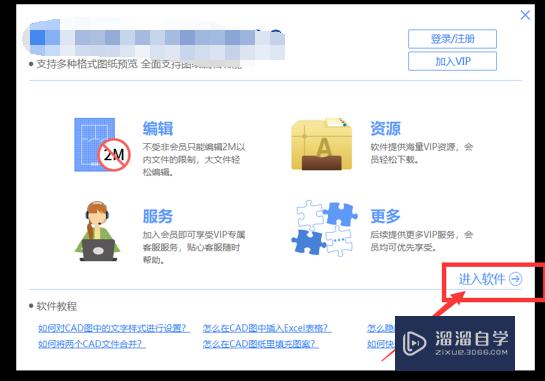
第2步
将软件下载完成时候安装到您的电脑桌面上,然后就可以进行操作使用了,进入软件的首页面!

第3步
进入到编辑器的操作界面之后,把编辑器顶部菜单栏中的选项切换到“格式”选项按钮,然后在其格式选项的下拉栏中在点击“线宽”命令选项。
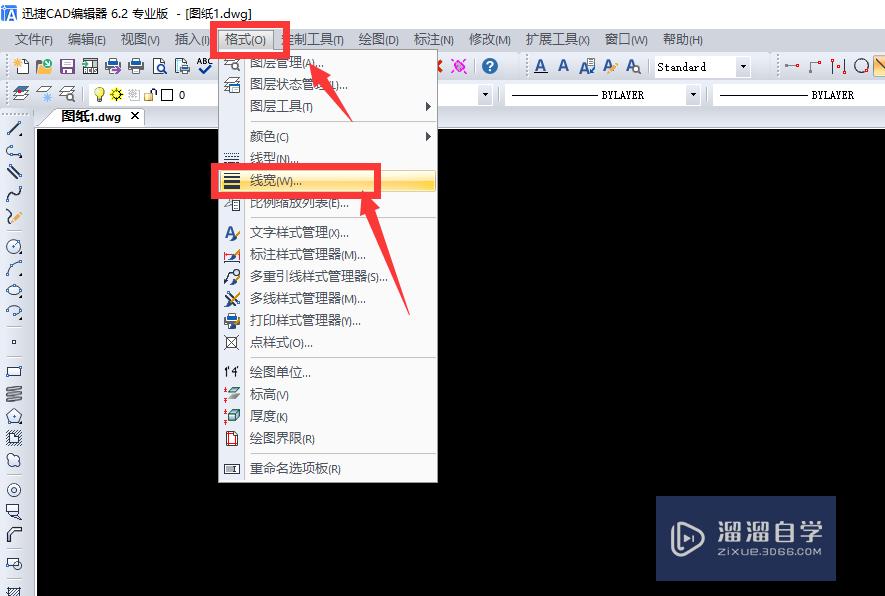
第4步
接着编辑器的界面会弹出一个对话框,在弹出的“绘图设置”对话框中,鼠标依次点击“显示”、“线宽”按钮选项,然后在当前线宽中选择需要的线宽即可,设置完成之后,在点击对话框右下角的“确定”按钮退出对话框即可。
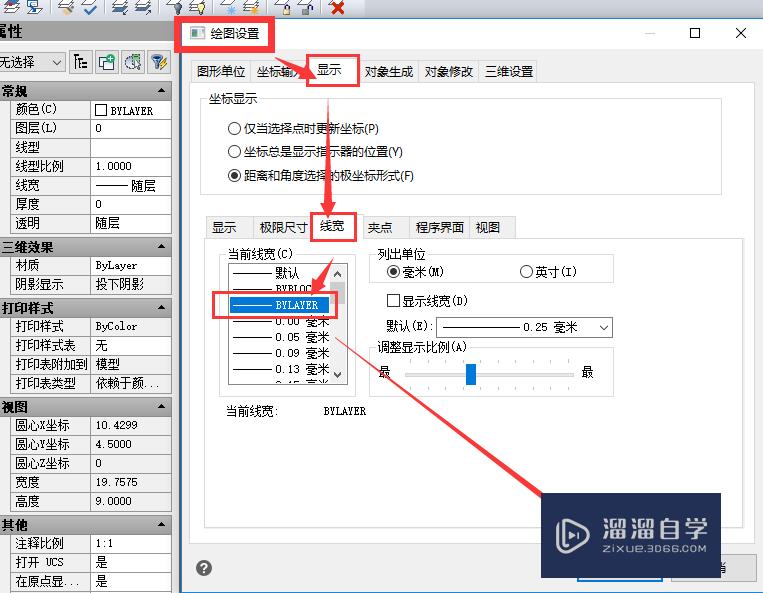
温馨提示
以上就是关于“如何更改CAD编辑器上的线宽?”全部内容了,小编已经全部分享给大家了,还不会的小伙伴们可要用心学习哦!虽然刚开始接触CAD软件的时候会遇到很多不懂以及棘手的问题,但只要沉下心来先把基础打好,后续的学习过程就会顺利很多了。想要熟练的掌握现在赶紧打开自己的电脑进行实操吧!最后,希望以上的操作步骤对大家有所帮助。
- 上一篇:CAD中如何使用水平约束?
- 下一篇:CAD打印时线宽不显示的解决方法
相关文章
广告位


评论列表